- Часть 1. Как проверить память на iPad
- Часть 2. Очистите память iPad с помощью FoneEraser для iOS
- Часть 3. Очистить память на iPad с помощью AssistiveTouch
- Часть 4. Очистить память на iPad вручную
- Часть 5. Очистить память на iPad в приложении «Настройки»
- Часть 6. Часто задаваемые вопросы об увеличении объема памяти iPad
Легко и полностью удаляйте все содержимое и настройки на iPhone, iPad или iPod.
- Очистить ненужные файлы iPhone
- Очистить кэш iPad
- Очистить iPhone Safari Cookies
- Очистить кэш iPhone
- Очистить память iPad
- Очистить историю iPhone Safari
- Удалить контакты iPhone
- Удалить резервную копию iCloud
- Удалить электронные письма iPhone
- Удалить iPhone WeChat
- Удалить iPhone WhatsApp
- Удалить сообщения iPhone
- Удалить фотографии iPhone
- Удалить плейлист iPhone
- Удалить код ограничения iPhone
Очистите память на iPad с помощью самых эффективных методов
 Обновлено Бои Вонг / 20 июля 2022 г., 14:20
Обновлено Бои Вонг / 20 июля 2022 г., 14:20Как увеличить объем памяти на iPad? Я хочу больше iPad Air Storage. Что я должен делать? Спасибо!
Как вы, возможно, знаете, такие планшеты, как iPad, делают повседневную жизнь, учебу и работу более удобными и удобными для пользователей. А iPad выделяется на фоне других конкурентов своим большим экраном и высокой скоростью работы. Именно поэтому люди хотели бы сохранять больше документов, фильмов, песен, телешоу и т. д. на iPad для работы, учебы или развлечений в любом месте.
FoneEraser для iOS - лучший очиститель данных iOS, который может легко и безвозвратно стереть все содержимое и настройки iPhone, iPad или iPod.
- Удалите ненужные данные с iPhone, iPad или iPod touch.
- Стереть данные быстро с одноразовой перезаписью, которая может сэкономить ваше время для большого количества файлов данных.
- Это безопасно и просто в использовании.
Вот и возникает вопрос, сколько памяти мне нужно на моем iPad? Это частый вопрос большинства пользователей, они понятия не имеют, что именно заняло хранилище и как их очистить, чтобы получить больше свободного места на iPad.
Не волнуйтесь, этот пост покажет вам лучшие ответы на все эти вопросы. Двигаться дальше.
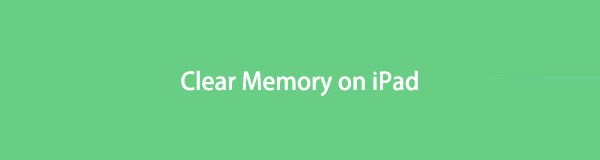

Список руководств
- Часть 1. Как проверить память на iPad
- Часть 2. Очистите память iPad с помощью FoneEraser для iOS
- Часть 3. Очистить память на iPad с помощью AssistiveTouch
- Часть 4. Очистить память на iPad вручную
- Часть 5. Очистить память на iPad в приложении «Настройки»
- Часть 6. Часто задаваемые вопросы об увеличении объема памяти iPad
Часть 1. Как проверить память на iPad
Прежде чем мы углубимся в решения, вы должны узнать, как проверить хранилище iPad mini или всех других моделей. Этапы проверки памяти iPad одинаковы для разных моделей, вы можете проверить их ниже.
Шаг 1Откройте iPad Настройки приложение и коснитесь Общие меню.
Шаг 2Прокрутите вниз, чтобы найти хранилище iPad. Затем вы можете увидеть состояние вашего хранилища в деталях.
Перейдите к следующим частям, чтобы очистить память iPad.
Часть 2. Очистите память iPad с помощью FoneEraser для iOS
Первое решение, которое вы не должны пропустить, это FoneEraser для iOS. Это сторонний инструмент, но это надежная и мощная программа для компьютера, которая поможет вам стереть все данные с iPad за несколько кликов. Он обеспечивает 3 уровня стирания, которые вы можете выбрать в соответствии с вашими потребностями.
Кроме того, у него есть еще одна функция, которая поможет вам освободить место на iPhone, iPad и iPod Touch, удалив ненужные файлы, фотографии, большие файлы и приложения. Если вы хотите освободить место на iPad без потери данных, вы можете выбрать его.
FoneEraser для iOS - лучший очиститель данных iOS, который может легко и безвозвратно стереть все содержимое и настройки iPhone, iPad или iPod.
- Удалите ненужные данные с iPhone, iPad или iPod touch.
- Стереть данные быстро с одноразовой перезаписью, которая может сэкономить ваше время для большого количества файлов данных.
- Это безопасно и просто в использовании.
ну тут можно скачать и установить FoneEraser для iOS на компьютере и подключите iPhone. Затем посмотрите демонстрацию того, как очистить память iPad с помощью FoneEraser для iOS.
Стереть ненужные файлы:
Шаг 1Выберите Свободное пространство > Стереть ненужные файлы.

Шаг 2После этого он просканирует ваше устройство. Отметьте все элементы, которые вы хотите удалить, и нажмите Стереть .
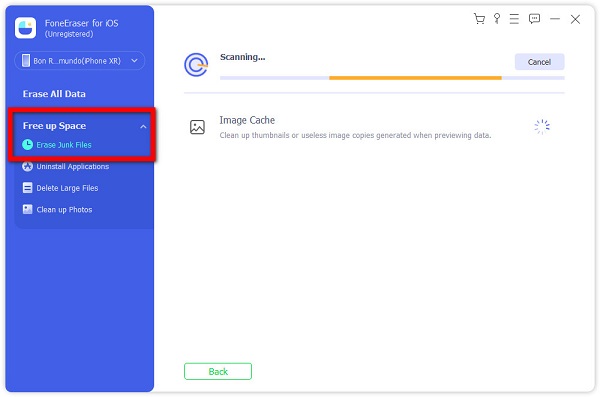
Удалить приложения:
Шаг 1Выберите Свободное пространство > Удаление приложений.
Шаг 2Он покажет вам все приложения. Нажмите на Удалить рядом с теми, которые вы хотите удалить с iPad.

Удалить большие файлы:
Шаг 1Нажмите Свободное пространство > Удалить большие файлы.
Шаг 2Справа отобразятся все файлы, отметьте их и нажмите Стереть .
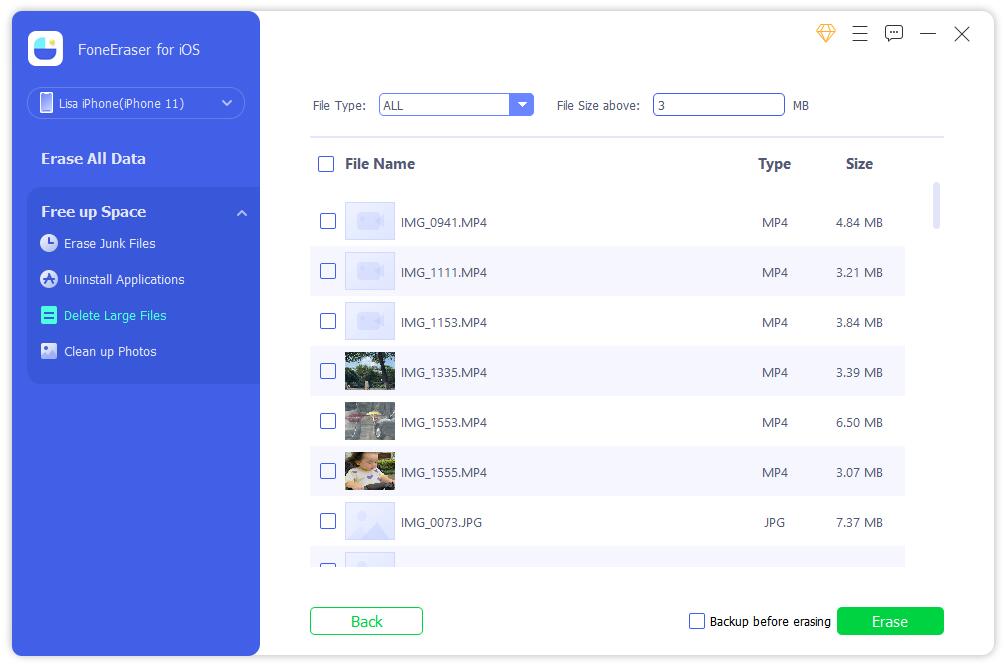
Вы можете сделать резервную копию этих файлов перед их удалением.
Очистить фотографии:
Шаг 1Нажмите Свободное пространство > Убирать Фотографии.

Шаг 2Через некоторое время нажмите Резервное копирование и сжатие or Экспорт и удаление соответственно.

Как видите, им легко пользоваться даже новичкам. Скачайте и попробуйте прямо сейчас!
FoneEraser для iOS - лучший очиститель данных iOS, который может легко и безвозвратно стереть все содержимое и настройки iPhone, iPad или iPod.
- Удалите ненужные данные с iPhone, iPad или iPod touch.
- Стереть данные быстро с одноразовой перезаписью, которая может сэкономить ваше время для большого количества файлов данных.
- Это безопасно и просто в использовании.
Часть 3. Очистить память на iPad с помощью AssistiveTouch
Второй трюк, который вы должны попробовать на iPad, чтобы очистить память iPad, — это использование AssistiveTouch. Это функция iPad, которая помогает вам делать то, что вы хотите, и делать все, что вам нравится. И вы даже можете использовать его на iPad, чтобы очистить память iPad без потери данных. Более того, это может помочь вам исправить неизвестные проблемы на устройстве. Ниже приведен учебник.
Шаг 1Вам нужно включить AssistiveTouch через «Настройки»> «Универсальный доступ»> «Touch»> «AssistiveTouch» и включить его. Кроме того, вы также можете попросить Siri включить его.
Шаг 2Перейдите на Настройки > Общие > Завершение работы, то вы можете увидеть ползунок.
Шаг 3Нажмите AssistiveTouch и выберите Главная.
Шаг 4Введите свой пароль, чтобы подтвердить его.
Этот вариант мало что вам даст, если вам нужно больше места на iPad, попробуйте удалить ненужные данные вручную.
Часть 4. Очистить память на iPad вручную
Проверив хранилище iPad, вы увидите, что типы данных занимают большую часть памяти на устройстве. Таким образом, вы можете удалить их с устройства, если они вам больше не нужны, например фотографии, видео, песни, сообщения и т. д.
Вот как вы можете удалить их с iPad.
Фотографии. Откройте приложение «Фотографии», выберите фотографии, которые вам не нужны, и коснитесь значка удаления. Ваши удаленные фотографии будут сохранены в альбоме «Недавно удаленные» в течение 30 дней.
Видео: Откройте приложение «Фото» или «Видео», в котором вы сохранили свои видео, выберите их и коснитесь значка «Удалить».
Песни: Откройте приложение Apple Music, выберите библиотеку или песни, которые хотите удалить, коснитесь значка удаления.
Сообщения: Откройте приложение «Сообщения», вы можете прокрутить беседу справа налево и нажать кнопку «Удалить».
FoneEraser для iOS - лучший очиститель данных iOS, который может легко и безвозвратно стереть все содержимое и настройки iPhone, iPad или iPod.
- Удалите ненужные данные с iPhone, iPad или iPod touch.
- Стереть данные быстро с одноразовой перезаписью, которая может сэкономить ваше время для большого количества файлов данных.
- Это безопасно и просто в использовании.
Часть 5. Очистить память на iPad в приложении «Настройки»
Последний вариант — приложение «Настройки». Это мощный инструмент для управления данными и устройствами iOS. Вы можете выборочно удалить данные из определенных приложений или полностью весь контент с устройства.
Вариант 1. Удалить данные приложения
Во-первых, вы можете попытаться получить доступ к данным своего приложения в настройках и подтвердить, есть ли у вас кнопки для соответствующего удаления данных приложения.
Перейдите на Настройки приложение и прокрутите вниз, чтобы найти приложение, которое вы хотите проверить. Если вы видите некоторые варианты удаления данных, очистки данных или других, нажмите на них.
Вариант 2. Стереть все содержимое
Другой способ освободить место на iPad в приложении «Настройки» — удалить весь контент с устройства. Он удалит все данные с iPad, и после этого вы получите совершенно новое устройство. Пожалуйста, создайте резервную копию данных данных iPad, чтобы предотвратить потерю данных; затем вы можете выполнить следующие шаги.
Шаг 1Откройте приложение Настройки приложение на iPad, выберите Общие > Перенос или сброс iPad.
Шаг 2Выберите Стереть контент и настройки.
Шаг 3Нажмите Стереть контент и настройки снова.
Он начнет сбрасывать ваше устройство, просто подождите некоторое время и после этого настройте свой iPad.
Часть 6. Часто задаваемые вопросы об увеличении объема памяти iPad
Почему я купил дополнительное пространство в iCloud, но ничего не произошло?
Убедитесь, что вы купили хранилище iCloud с правильной учетной записью, а также проверьте подключение к Интернету.
Почему память моего iPad заполнена?
Потому что вы сохранили бесчисленное количество данных на iPad. Вы можете попробовать методы, описанные в этом посте, чтобы освободить память iPad, сделать его нормальным и работать быстрее.
FoneEraser для iOS - лучший очиститель данных iOS, который может легко и безвозвратно стереть все содержимое и настройки iPhone, iPad или iPod.
- Удалите ненужные данные с iPhone, iPad или iPod touch.
- Стереть данные быстро с одноразовой перезаписью, которая может сэкономить ваше время для большого количества файлов данных.
- Это безопасно и просто в использовании.
Это все о том, как очистить память iPad, вы можете изучить методы в этом посте и выбрать один из них в соответствии с вашими потребностями. FoneEraser для iOS по-прежнему является наиболее рекомендуемым методом, который вы не должны пропустить. Это поможет вам освободить память iPad с потерями или без них. И даже новички могут просто научиться им пользоваться. Почему бы не скачать и не попробовать прямо сейчас!
